NOWing SERVERで解決する中小企業のIT課題
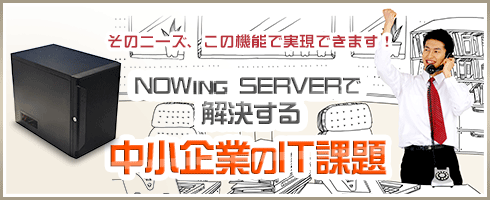
サーバー+タブレットならこんなに便利
~タブレットをビジネスに活かすサーバー入門
(2013/12/9 06:00)
中小企業でタブレットを導入する際の課題とは
新型のiPad、幅広い選択肢とリーズナブル価格のAndroidタブレット、そしてビジネスシーンでの本命と言われているWindowsタブレット――「タブレット」端末のラインナップが充実してきました。
家電量販店の店頭にズラリと並ぶ端末を眺めたり、実際に電車の中で使っている人を見かけることも多くなり、興味を持っている人も少なくないのではないでしょうか。
このようなタブレットは、これまでは主に個人がモバイル用の端末として利用したり、リビングなどで使う手軽な端末として導入されるケースがほとんどでしたが、最近になって大企業での導入や教育現場での採用など、ビジネスシーンでの利用も進んできました。
リーズナブルな価格と持ち運びの容易さから、そろそろパソコンの代わりや外出用の端末として自社で導入しようかと考えている中小企業の経営者も少なくないのではないでしょうか。
しかし、ここで課題になるのが「これまでパソコン中心で構築してきた社内のIT資源を、タブレットからどのように活用するか」という点です。
個人で使うのであれば、オンラインストレージなどを活用して、自宅のパソコンのデータをインターネット上に同期させるようにしておくことで、外出先でタブレットからもデータを扱えるようにするのが一般的です。しかし、この方法をそのまま企業のネットワークに適用するわけにはいきません。
セキュリティを考えると契約書や仕様書など重要なデータをインターネット上に保管するわけにはいかない上、AさんはDropbox、BさんはSkyDriveといったように社員によって利用するサービスが違ったり、データの管理方法が違うのも効率的とは言えません。
そこで注目したいのがサーバーです。社内にデータを集約するサーバーを設置し、社内のパソコンに散在するデータをサーバーに集約します。その上で、タブレットからもデータにアクセスできるようにサーバーを構成すれば、重要なデータを社内で保管したまま、社内外を問わず、しかも統一された使い方で、タブレットからデータを参照できるようになります。
つまり、話題のタブレットを導入するのであれば、サーバーを使って、既存のIT環境をタブレットでも活用できる形に、整えておくことが重要というわけです。
Windows Server 2012 Essentialsで環境を整える
では、具体的にどのようにタブレット向けの環境を整えればいいのでしょうか? いろいろなアプローチの方法がありますが、ここではWindows Server 2012 Essentialsを搭載したTEKWINDの「NOWing SERVER」を利用する方法を紹介します。
まずは、サーバーを設置し、社内のパソコンから使えるようにしておきましょう。サーバーと言っても、NOWing SERVERなら使い方は簡単です。本体を設置後、ネットワーク上のパソコンに接続用のコネクタソフトウェアをインストールすれば、自動的にパソコンからサーバーが使えるようになります。
パソコンに保存されているデータのうち、タブレットからも使えるようにしたいデータをサーバー上の共有フォルダーに保存しておきましょう。
この状態でも、社内(同一ネットワーク上)からであれば、タブレットからサーバー上のデータにアクセスすることができます。
Windows 8.1搭載タブレットであれば、パソコンと同じコネクタソフトウェアをインストールして共有フォルダーにアクセスすることができます。Windows RTを搭載したタブレットでは、コネクタソフトウェアをインストールできない上、ドメインにも参加できませんが、エクスプローラーから「\\nowingserver(サーバー名)」などと指定し、ユーザー名とパスワードを入力して認証することで共有フォルダーにアクセスできます。
AndroidやiOSでは、Windowsのネットワークにアクセスするために、別途、アプリが必要になります。Androidであれば「ESファイルエクスプローラー」、iOSであれば「File Explorer」など無料で使えるアプリがあるので、これらを利用するといいでしょう。
外出先からサーバーにアクセスできるようにする
続いて、外出先からサーバーにアクセスできるようにしてみましょう。TEKWINDのNOWing SERVERに搭載されているWindows Server 2012 Essentialsには、「Anyware Access」と呼ばれるリモートアクセス機能が搭載されているので、簡単な設定をするだけで手軽に外出先からサーバーを利用できるようになります。
リモートWebアクセスの設定は簡単で、以下のような流れでウィザードに従って、サーバーの管理用ダッシュボードから設定をするだけです。
なお、Windows Server 2012 Essentialsでは、Webページ経由でのリモートアクセス(リモートWebアクセス)とVPN(仮想プライベートネットワーク)を使った接続の2種類をサポートしています。
VPNの方がより安全で、しかも社内の他のサーバーやサーバー上で動作している業務アプリケーションなどへの接続もできますが、今回は設定が簡単なリモートWebアクセスの設定方法を紹介します。
2)ドメイン名を新規セットアップ
外出先からアクセスする際に使うURL用のドメイン名を取得。「新しいドメイン名をセットアップする」をクリック。
次画面で、「Microsoftから個人用ドメイン名を取得する」をクリックする(Microsoftが提供するドメイン名を無料で利用できる)。
8)セットアップ完了
セットアップ完了。回線環境や利用しているルーターの種類によってはエラーが表示されるので、「リストされた問題をスキップして、後でもう一度ウィザードを実行します」にチェックを付け、「閉じる」をクリック
ポイントは、ルーターのセットアップが失敗する場合があることです。通常は外部からアクセスするための設定をルーターに自動的に適用できますが、今回のように失敗してしまうことも珍しくありません。
このような場合は、ルーターの設定画面で、ポート80とポート443をサーバーに転送する設定(ポートフォワードや静的NATなど)をすることでリモートWebアクセスを有効にできます。
タブレットからアクセスする
ここまで設定できれば、あとはタブレットからアクセスするだけです。ブラウザーを起動後、設定時に登録したドメイン名を使って、「http://ドメイン名.remotewebacess.com」にアクセス後、ユーザー名とパスワードを入力すればサーバーにアクセスすることができます。
Windows Server 2012 Essentialsでは、タブレット用の表示がサポートされているため、Androidなどでは画面下の「タブレット」をタップすることで、画面サイズに合わせた表示に切り替えることができます。
iOSではファイルのアップロードが1つずつしかできませんが、サーバーに保存されたPowerPointの資料やExcelの集計ファイルを開いたり、ダウンロードすることもできます。これなら、営業担当者が訪問先で急に資料を要求された場合でもすぐに対応したり、出張先で社内の資料を参照しながら作業をすることが簡単にできるでしょう。
もちろん、パソコンからもデータを参照することができますが、タブレットなら電車での移動中など、場所を選ばずに社内のデータにアクセスできるのが大きなメリットとなります。
サーバー+タブレットで導入を検討しよう
以上、TEKWINDのNOWing SERVERを利用して、タブレットから共有フォルダーのデータを参照できるようにする方法を紹介しました。サーバーと組み合わせたトータルのソリューションとしてタブレットを導入することで、安全かつ手軽な情報共有環境を構築できるので、これからタブレットの導入を予定している場合は、サーバーとの組み合わせを検討するといいでしょう。TEKWINDでは、インテルプロセッサー搭載のオリジナルタブレットも販売しているので、サポート窓口を一本化したい場合は、合わせて導入することを検討してもいいかもしれません。
前述したようにNOWing SERVERに搭載されているWindows Server 2012 Essentialsでは、VPNを利用したリモートアクセス環境も構築できる上、外出先のパソコンから社内のパソコンのデスクトップを遠隔操作するリモートデスクトップ環境も手間なく構築することができます。
もちろん、LAN内のパソコンでの情報共有やバックアップなどにも活用できるので、タブレットの活用はもちろんのこと、既存のパソコン環境をより使いやすくできることを考えても企業にとってメリットがある選択と言えそうです。
